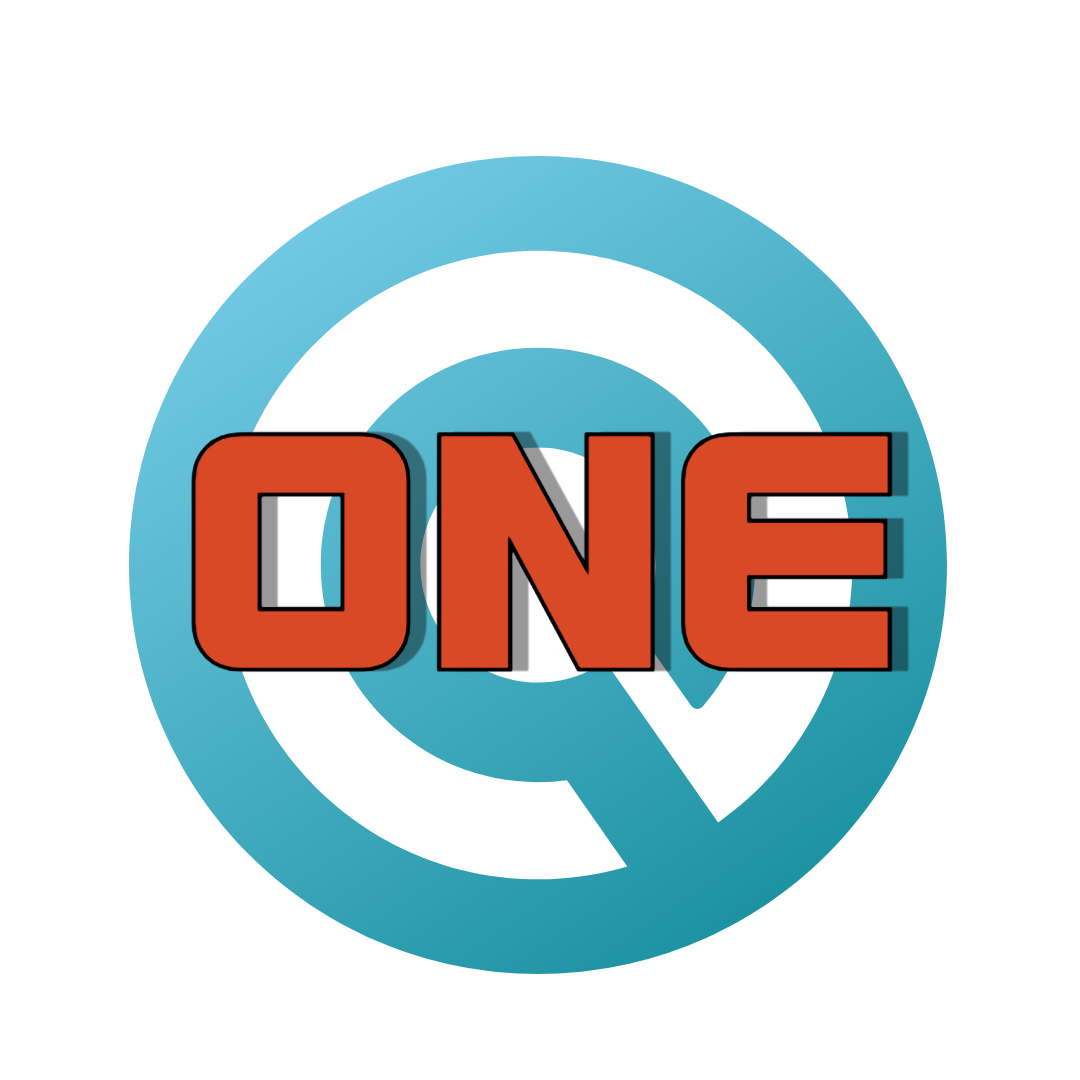미드저니 프롬프트 명령어 사용법
1. 미드저니란 무엇인가요?
‘미드저니 프롬프트 사용법’을 이해하려면 먼저 미드저니(Midjourney)의 기본부터 알아야 합니다. 미드저니는 텍스트만 입력하면 AI가 이미지를 생성해주는 도구로, 현재 전 세계 디자이너, 마케터, 일반 사용자까지 폭넓게 사용하고 있습니다. 핵심은 바로 ‘프롬프트(prompt)’인데, 미드저니 명령어 하나에 따라 이미지 퀄리티가 천차만별로 달라집니다.
2. 가입과 접속 방법
(1) 디스코드(Discord) 가입 필요
- 미드저니는 디스코드 서버를 통해 작동합니다.
- https://discord.com 에서 계정을 만드세요.
- 앱 설치 없이 웹에서도 이용 가능합니다.
(2) 미드저니 서버 접속
- https://www.midjourney.com 에 접속
- “Join the Beta” 버튼 클릭
- 자동으로 디스코드 창이 열리며 미드저니 서버에 초대됩니다
3. 사용 요금
현재는 무료 체험이 종료되었고, 유료 요금제를 이용해야 합니다.
| Basic | $10~15 | 월 약 200장 |
|---|---|---|
| Standard | $30 | 무제한 생성 가능 (단, 느린 속도) |
| Pro | $60 이상 | 상업적 이용 가능, 빠른 속도 |
4. 이미지 생성 방법
(1) 디스코드 내 ‘newbies-방’ 선택
- 미드저니 디스코드 서버에서 #newbies-숫자 방을 선택하세요.
- 해당 방에서 다른 사용자들과 함께 이미지를 생성할 수 있습니다.
(2) 프롬프트 입력
프롬프트는 반드시 /imagine 명령어로 시작합니다.
- prompt: 뒤에 생성할 이미지를 설명합니다.
- --ar 16:9 : 이미지 가로세로 비율
- --v 6 : 미드저니 최신 버전 사용
5. 미드저니 명령어 모음 (기초)
| /imagine | 이미지 생성 시작 |
|---|---|
| --v 6 | Midjourney V6 사용 |
| --ar 1:1 | 정사각형 비율 |
| --no | 특정 요소 제외 (예: --no people) |
| /settings | 기본 설정 변경 |
| U1~U4 | 만든 이미지 중 업스케일 (확대) |
| V1~V4 | 비슷한 이미지 다시 생성 |
6. 프롬프트 예시 (처음 해볼만한 것들)
- /imagine prompt: a white cat wearing a crown, digital painting --v 6
- /imagine prompt: a cyberpunk city at night, neon lights, rain --ar 16:9 --v 6
- /imagine prompt: a plate of Korean bulgogi, photorealistic --v 6
7. 만든 이미지 저장 방법
- 이미지가 생성되면 디스코드에서 미리보기가 뜹니다.
- 원하는 이미지의 U 버튼 클릭 → 원본 확대됨
- 확대된 이미지를 우클릭 > 저장 또는 모바일은 길게 터치 > 저장
8. 실전 꿀팁
- 명확하고 구체적인 단어를 사용하세요.
예: “a boy” → “a young boy in a red hoodie holding a balloon” - 스타일 키워드를 넣으면 분위기가 완전히 달라집니다.
예: “anime style”, “photorealistic”, “cyberpunk” - 원하는 요소는 키워드로 강조하고, 원하지 않는 건 --no로 제거하세요.
예: --no text, --no people
9. 미드저니 사용 시 주의사항
- 상업적 용도 사용 시 Pro 요금제 필요
- 생성된 이미지는 저작권 이슈 없이 사용 가능 (단, OpenAI 정책을 준수해야 함)
- 디스코드 내에서는 공개 채널에서 다른 사람도 볼 수 있습니다
10. 미드저니 프롬프트 사용법 핵심 구성요소
효과적인 미드저니 프롬프트 사용법을 위해 꼭 알아야 할 구성 요소는 다음과 같습니다.
- 주제: 무엇을 그리고 싶은가? (예: a space cat)
- 스타일: 어떤 느낌인가? (예: vaporwave, baroque)
- 세부 묘사: 어떤 색감, 어떤 배경인가? (예: neon light, rainy street)
- 렌더링 엔진: 어떤 퀄리티로 출력할 것인가? (예: Unreal Engine)
- 카메라 시점: 이미지의 구도 (예: low angle, wide shot)
- 비율 설정: 이미지의 형태 (예: --ar 16:9)
이 구성요소들을 잘 결합하면, 미드저니 명령어 하나로 놀라운 결과물을 얻을 수 있습니다.
11. 미드저니 명령어로 스타일 구현하기
단순한 설명만으로는 부족합니다. 아래는 스타일 구현에 필수적인 미드저니 명령어 예시입니다:
- --v 6 : Midjourney 최신 버전 적용
- --ar 4:5 : 인스타그램 최적화 비율
- --no : 원하지 않는 요소 제거
- --stylize : 예술적 해석 정도 조절
‘미드저니 프롬프트 사용법’을 제대로 익히려면 위 명령어들을 자유자재로 다루는 것이 핵심입니다. 특히 다양한 스타일을 실험하면서 자신의 감각에 맞는 명령어 조합을 찾아가는 과정이 매우 중요합니다.
12. 상황별 미드저니 프롬프트 예시
[인물]
- a young wizard casting magic, glowing symbols around him, fantasy art --v 6
[풍경]
- a foggy mountain path, mysterious atmosphere, cinematic light --ar 16:9
[브랜딩]
- luxury perfume bottle on marble, golden hour light, minimal background
각 상황에 맞는 미드저니 프롬프트 사용법을 익히면 이미지 결과물이 훨씬 더 만족스럽습니다. 물론, 정확한 미드저니 명령어 세팅도 병행되어야 합니다.
13. 미드저니 프롬프트 자동 생성 툴 소개
프롬프트가 어렵다면 아래의 툴을 활용해보세요.
- PromptHero: 고품질 프롬프트 모음 + 생성기
- PromptMakr: 선택형 프롬프트 조합기
- Lexica.art: 예시 이미지 기반 검색형 프롬프트 갤러리
- ChatGPT + 플러그인: 자연어 프롬프트 자동화
- Notion 템플릿: 워크시트 기반 프롬프트 조립
이러한 툴을 활용하면 초보자도 전문가처럼 미드저니 프롬프트 사용법을 빠르게 익힐 수 있고, 다양한 미드저니 명령어도 실습을 통해 자연스럽게 체득할 수 있습니다.



14. 실전 활용 팁: 마케팅부터 브랜딩까지
요즘은 많은 기업들이 SNS 콘텐츠, 광고 시각자료, 블로그 썸네일 등에 미드저니를 적극 활용하고 있습니다. 뷰티 브랜드는 인물 중심, F&B 브랜드는 제품 중심의 미드저니 프롬프트 사용법을 전략적으로 적용하죠. 실제로 잘 구성된 미드저니 명령어 하나로 매출 상승을 이끈 사례도 많습니다.
15. AI 이미지 제작, 결국 ‘프롬프트 싸움’
미드저니 프롬프트 사용법은 단순한 기능 숙지가 아닙니다. 그것은 AI와의 창의적 협업을 가능하게 하는 디자인 언어입니다. 올바른 미드저니 명령어 조합은 당신의 아이디어를 가장 설득력 있게 시각화할 수 있는 무기입니다.